將 MPG 轉換為 NTSC/PAL VOB 的詳細指南
MPG 檔案可能包含 MPEG-1 或 MPEG-2 音訊和影片壓縮,可能與所有 DVD 播放器不相容。另一方面,VOB(Video Object)是一種廣泛使用的 DVD 影片格式,與各種 DVD 播放器高度相容。將 MPG 轉換為 VOB 不僅能確保更好的相容性,還能為 DVD 製作做好影片準備。如果你想在 Windows 和 Mac 上將 MPG 檔案轉換為 NTSC 或 PAL VOB 格式,那你就找對地方了。本文將一步步指導您完成轉換過程,確保轉換順利成功。
第一部分:將 MPG 轉為 NTSC/PAL VOB 的最佳 MPG 轉 VOB 轉換器
在轉換過程中,我們推薦使用HitPaw Univd (HitPaw Video Converter),這是一款功能強大、速度極快的影片轉換工具。它支援將 MPG 轉換為 NTSC 和 PAL DVD 格式的 VOB (MPEG2+AC3) 。此外,它還提供硬體加速等進階功能,加快轉換速度。它還能幫助你將影片燒錄到 DVD,以便在任何設備上輕鬆播放。只需簡單幾步,你就能輕鬆將 MP4 轉換為 VOB,反之亦然。它還支援批次轉換,讓你一次轉換多個檔案。
第一步:首先從可信來源下載 HitPaw Univd。啟動它,將 MPG 檔案拖放到軟體視窗中。您還可以點擊 “添加檔案 ”或 “添加資料夾 ”來加載 MPG 檔案。

第二步:選擇 “全部轉換”,為所有添加的影片選擇輸出格式為 VOB 和輸出設定。

第三步:最後,點擊 “轉換 ”開始將 MPG 轉換為 VOB。轉換完成後,你就可以在任何相容的 DVD 播放器上欣賞 VOB 格式的影片了。

小提示:NTSC 和 PAL 格式的區別:
VOB 格式主要與 NTSC 和 PAL DVD 格式有關,每種格式都有自己的解析度、幀率和常用國家:
NTSC DVD 格式:
- 解析度:720x480
- 幀率:每秒 29.97 幀 (fps)
- 主要使用國家:美國、英國、加拿大、日本、台灣
PAL DVD 格式:
- 解析度:720x576
- 幀率:每秒 25 幀 (fps)
- 主要使用國家:德國、澳大利亞、中國、印度、意大利、新西蘭、西班牙、巴西
第二部分:為什麼不能將轉換後的 VOB 檔案用於 DVD 播放器?
無法將轉換後的 VOB 檔案用於 DVD 播放器的主要原因是 VOB 檔案的標準。將 MPG 轉換為 VOB 時,VOB 檔案有三種主要標準:PAL、NTSC 和 SECAM。如果使用錯誤的標準將 MPG 轉為 VOB,檔案可能無法在 DVD 播放器上正常運作。下面是一個細分:
- 1.在美國和加拿大使用時,應將 MPG 轉換為 NTSC 標準的 VOB。
- 2.對於西歐和澳大利亞,應將 MPG 轉換為 PAL 標準的 VOB。
- 3.對於東歐和法國,您可以選擇 VOB SECAM 標準。
選擇正確的 VOB 標準可確保與不同地區的 DVD 播放器相容。不正確地轉換到錯誤的標準可能會導致播放問題。
第三部分:如何將 MPG 直接燒錄到 DVD 以用 DVD 播放器播放
如果使用HitPaw Univd (HitPaw Video Converter),將 MPG 檔案燒錄到 DVD 的過程相對簡單。它可以直接將 MPG 檔案燒錄到 DVD,並允許您自訂 DVD 選單。您可以從各種模板中進行選擇,也可以創建自己的設計。下面,我將簡要介紹將 MP4 檔案燒錄或轉換為 DVD 的過程。
第一步:啟動 HitPaw Univd,從工具箱中選擇 DVD 燒錄功能。將想要燒錄到 DVD 的媒體檔案拖動或添加到程式中。

第二步:在 “設定 ”面板中,選擇適合您的 DVD 的選單模板,選擇長寬比、電視標準、適當的 DVD 品質和 DVD 類型。

第三步:切換到 “模板 ”標籤,選擇喜歡的 DVD 模板,並個性化 DVD 背景。

第四步:完成自訂後,從 DVD 光碟、DVD 資料夾和 ISO 檔案中選擇輸出檔案類型。點擊 “燒錄 ”按鈕啟動影片到 DVD 的燒錄過程。

結論
就是這樣!按照這些簡單的步驟,您就可以使用HitPaw Univd (HitPaw Video Converter)在 Windows 和 Mac 上輕鬆地將 MPG 檔案轉換為 NTSC 或 PAL VOB 格式。這也是了解如何將 MPG 轉換為 VOB 用於 DVD 的首選。強烈推薦使用該軟體將 MPG 轉換為 VOB,以供免費下載。


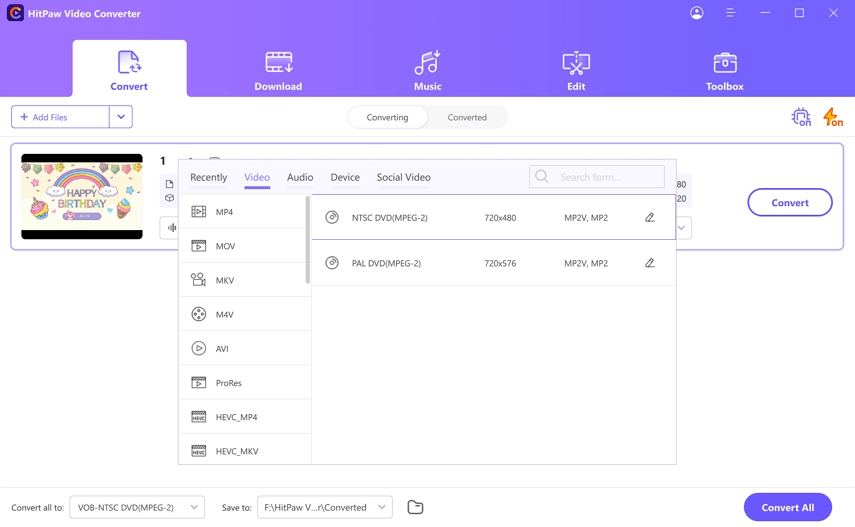














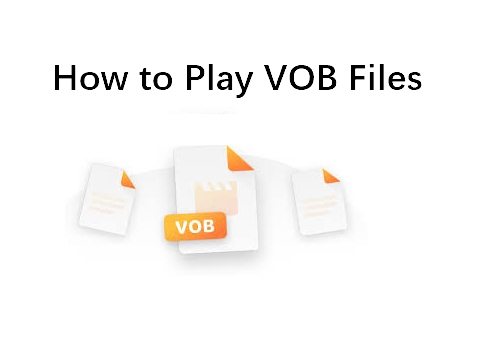

分享文章至:
選擇產品評分:
Joshua
HitPaw 特邀主編
熱衷於分享3C及各類軟體資訊,希望能夠透過撰寫文章,幫助大家瞭解更多影像處理的技巧和相關的AI資訊。
檢視所有文章留言
為HitPaw留下您的寶貴意見/點評